Funkcja Wielu okien na Android Pie
Dzięki funkcji Wielu okien systemu Android możesz używać dwóch aplikacji jednocześnie, dzieląc podgląd ekranu na dwie części. Funkcja, nazywana także Dzieleniem ekranu została zaktualizowana pod systemem Android Pie. Na przykładzie Galaxy S9 pokażemy Ci, jak łatwo możesz korzystać z tej funkcji.
Jak wybrać aplikacje, do użycia w widoku Wielu okien?
Uwaga: Wybrane aplikacje muszą wspierać funkcję Wielu okien.


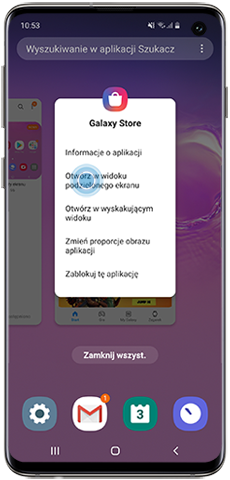
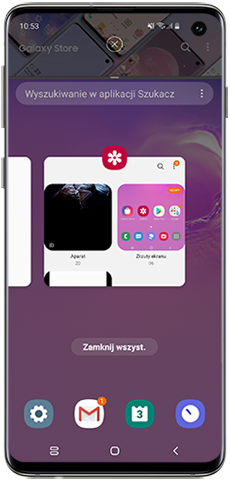
Uwaga: Jeżeli chcesz zmienić swój wybór, dotyczący pierwszej aplikacji dla podglądu Wielu okien, wybierz ikonę krzyżyka (X) w górnej części ekranu, a następnie wybierz nową aplikację.

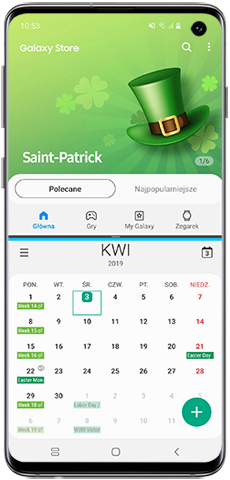
Niebieski obszar linii pomiędzy wybranymi aplikacjami, wskazuje która z nich, dolna czy górna jest wybrana aktualnie.
- Jeżeli niebieska linia jest powyżej szarej, aktualnie używana jest aplikacja z górnej połowy ekranu.
- Jeżeli niebieska linia znajduje się poniżej szarej, aktualnie używana jest aplikacja z dolnej połowy ekranu.
Jeżeli naciśniesz i przytrzymasz środkowy znacznik linii oddzielającej, możesz przesunąć go do góry lub do dołu, żeby zmienić rozmiar wybranego okna aplikacji.
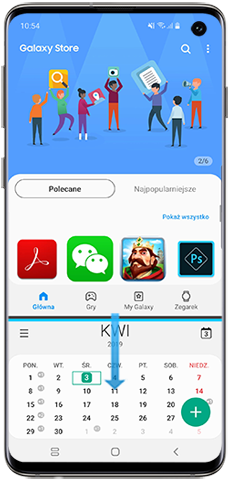
Jeżeli przesuniesz separator do samej góry lub dołu, widok jednej z aplikacji zmieni się na pełnoekranowy, wyłączając tym samym funkcję Wielu okien.
Czy treści okazały się przydatne?
Dziękujemy za twoją opinię
Prosimy o odpowiedzi na wszystkie pytania.
